Bạn muốn viết blog về những thứ bạn yêu thích, tạo kiểu bài đăng theo cách bạn muốn và công khai nội dung của bạn nhanh hơn? Dưới đây là cách bạn có thể biến Live Writer trở thành một công cụ viết blog tốt hơn với một số plugin tốt nhất mà chúng tôi đã phát hiện ra.
Windows Live Writer là công cụ yêu thích của chúng tôi để tạo và chỉnh sửa các bài đăng trên blog. Nó miễn phí và hoạt động tốt, và bản beta mới nhất thậm chí trông còn phong cách hơn với giao diện ribbon kiểu Office 2010. Tuy nhiên, nếu bạn sử dụng nó hàng ngày, bạn có thể bắt gặp một số tính năng mà bạn muốn nó có. Đó là nơi các plugin xuất hiện; có hàng trăm plugin có thể thêm tất cả các loại tính năng vào Live Writer. Từ chia sẻ các bài đăng mới của bạn trên mạng xã hội đến chia sẻ mã nguồn trong các bài đăng của bạn, có các plugin cho tất cả.
Làm thế nào để bạn cài đặt các plugin Live Writer?
Sau khi bạn đã cài đặt Live Writer, rất dễ dàng thêm các plugin. Chỉ cần tải xuống trình cài đặt plugin và cài đặt nó giống như bất kỳ ứng dụng Windows nào khác. Lần tới khi khởi động lại Live Writer, bạn sẽ thấy tính năng mới của mình được tích hợp.
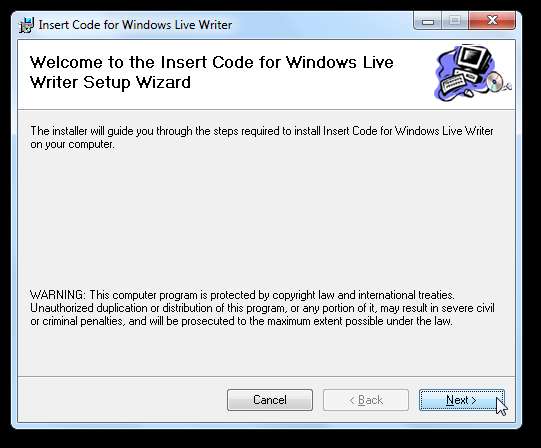
Một số plugin phải được cài đặt thủ công. Bạn thường sẽ tải chúng xuống dưới dạng tệp zip, vì vậy hãy giải nén tệp và sao chép tệp plugin (tệp .dll) vào thư mục Trình cắm Live Writer của bạn. Nếu bạn đang sử dụng bản beta Live Writer Wave 4, bản beta này sẽ có tại:
C: \ Program Files (x86) \ Windows Live \ Writer \ Plugins
hoặc: C: \ Program Files \ Windows Live \ Writer \ Plugins trên phiên bản 32-bit của Windows
Ngoài ra, nếu bạn vẫn đang sử dụng phiên bản Live writer cũ hơn, bạn sẽ cần sao chép tệp plugin vào:
C: \ Program Files (x86) \ Windows Live Writer \ Plugins
hoặc: C: \ Program Files \ Windows Live Writer \ Plugins trên phiên bản 32-bit của Windows
Bạn có thể nhận thấy một số plugin khác ở đó nếu bạn đã cài đặt một số plugin, vì vậy chỉ cần dán plugin mới ngay cùng với chúng.
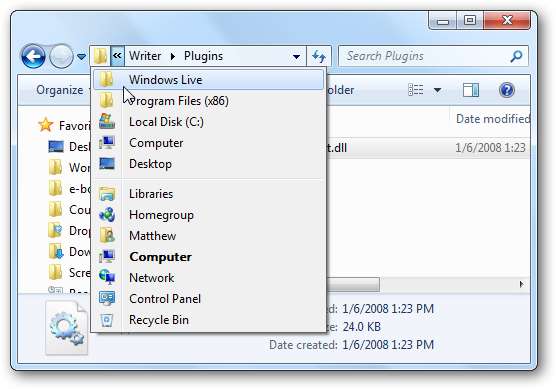
Plugin của tôi ở đâu?
Trong Windows Live Writer Wave 4 beta, tất cả các plugin của bạn đều được lưu trữ trong Chèn tab của dải băng. Bạn sẽ thấy chúng trong danh sách bên dưới Bổ sung của tab đó. Chỉ cần nhấp vào tên plugin để sử dụng nó.
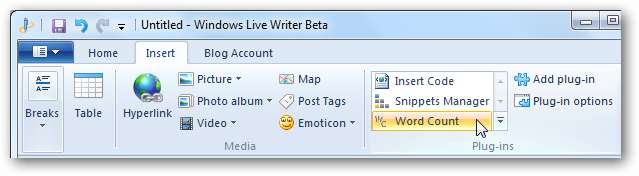
Nếu bạn vẫn đang sử dụng phiên bản Live Writer cũ hơn, bạn sẽ thấy các Plugin tốt được liệt kê cùng với các tùy chọn tích hợp sẵn trên thanh bên phải.
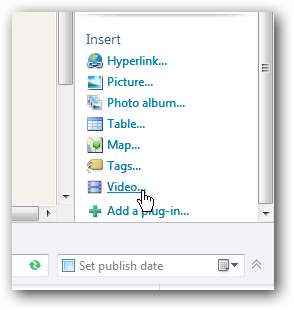
Bạn có thể không thấy liên kết cho một số plugin của mình, đặc biệt là những plugin chạy ẩn và chỉ tự hoạt động. Để tìm những thứ này, hãy nhấp vào Tùy chọn trình cắm hoặc chọn Tùy chọn bên trong Công cụ trên các phiên bản cũ hơn. Bây giờ, hãy chọn plugin bạn muốn và định cấu hình nó từ Tùy chọn hoặc tắt nó đi để bỏ sử dụng.
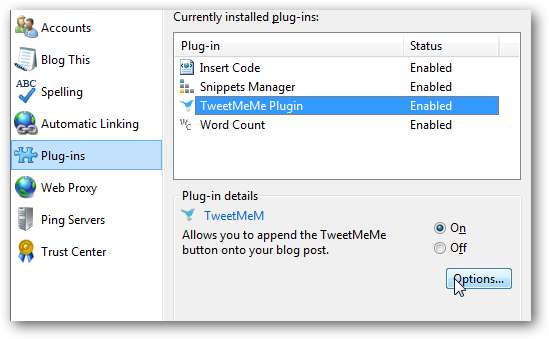
Bây giờ bạn đã biết cách sử dụng các plugin trong Live Writer, đã đến lúc bắt đầu thêm một số plugin. Dưới đây là một số mục yêu thích của chúng tôi:
Xem bài đăng của bạn có lời văn như thế nào
Nếu bạn đang thiếu tính năng đếm từ trong Word, Số từ plugin có thể thêm tính năng này vào Live Writer. Sau khi cài đặt xong, hãy nhấn Ctrl + A để chọn tất cả văn bản trong bài đăng blog của bạn, sau đó nhấp vào Số từ để xem bạn đã nói nhiều như thế nào.
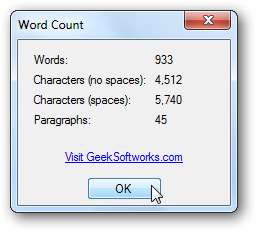
Tải xuống Plugin đếm từ
Chèn ảnh chụp màn hình vào bài đăng của bạn
Ảnh chụp màn hình là một cách tuyệt vời để giải thích các khái niệm máy tính trong các bài đăng và bài báo, vì vậy Chụp màn hình plugin có thể hữu ích. Khi bạn đã cài đặt plugin, chỉ cần nhấp vào Chèn ảnh chụp màn hình và sau đó chọn từ một hình chữ nhật, cửa sổ hoặc chụp toàn màn hình. Điều này hoạt động tốt để chụp ảnh màn hình nhanh chóng và dễ dàng.
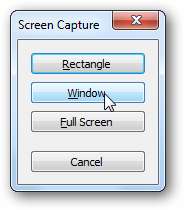
Tải xuống Trình cắm chụp ảnh màn hình
Chèn mã nguồn vào bài viết
Viết về một thủ thuật lập trình thú vị mà bạn đã khám phá ra hoặc muốn chia sẻ một đoạn mã HTML trong một bài đăng? Các Nhập mã plugin định dạng mã plaintext của bạn thành một định dạng dễ đọc hơn nhiều sẽ làm nổi bật các phần quan trọng và giúp quét dễ dàng hơn. Bạn có thể chọn một số
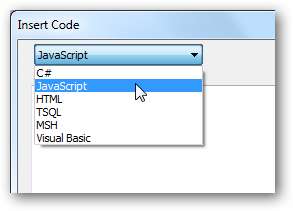
Sau đó, dán mã của bạn vào hộp trên cùng và bạn sẽ thấy phiên bản được định dạng mới ở hộp dưới cùng. Tất cả các phần của mã của bạn sẽ tự động được tô sáng giống như trong hầu hết các IDE. Sau đó, bạn có thể chọn thêm số dòng và nền dòng thay thế vào mã của mình nếu muốn. Khi mã trông giống như bạn muốn, hãy nhấp vào Đồng ý để thêm nó vào bài viết của bạn.
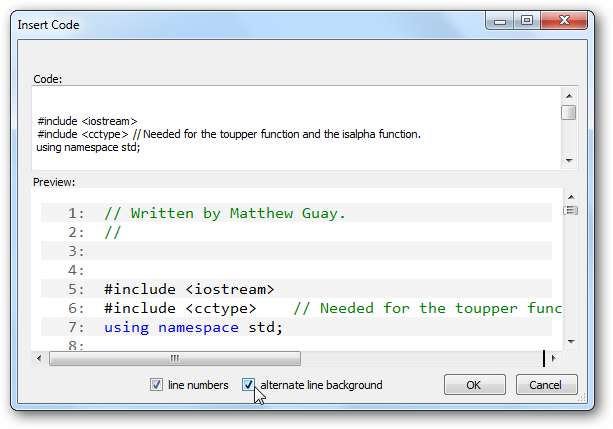
Tải xuống plugin Chèn mã
Chèn các đoạn mã một cách nhanh chóng trong Live Writer
Có lẽ thay vào đó bạn cần phải thường xuyên thêm văn bản hoặc mã HTML vào các bài viết của mình. Plugin Code Snippets cho phép bạn lưu tất cả nội dung quan trọng của mình và thêm nó vào bài đăng của bạn chỉ bằng một cú nhấp chuột. Bạn có thể sắp xếp mã của mình thành các nhóm, lưu và xuất các đoạn mã của mình, v.v.
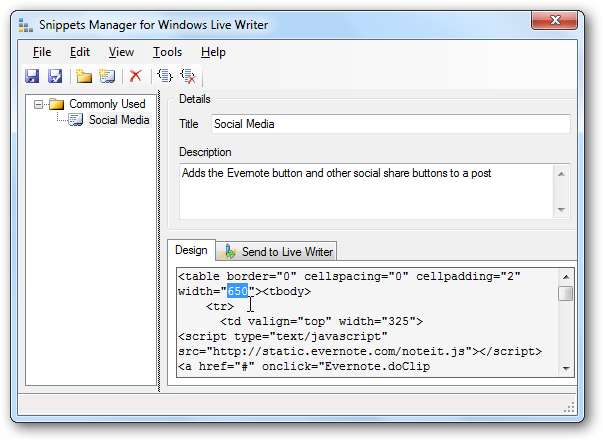
Tải xuống Plugin đoạn mã
Tweet bài viết mới của bạn
Bạn muốn tự động tweet bất cứ khi nào bạn xuất bản một bài đăng mới? Chỉ cần cài đặt Thông báo trên Twitter plugin, và sau đó trong ngăn tùy chọn Plugin, bạn có thể chỉnh sửa tweet của mình trông như thế nào. Hãy thay đổi nó như bạn muốn, đặt {url} và {title} nơi bạn muốn tiêu đề và URL của bài đăng của mình xuất hiện tương ứng.
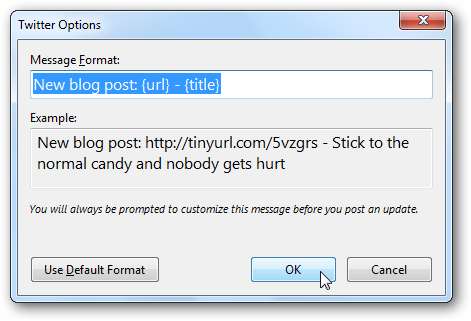
Lần đầu tiên bạn xuất bản một bài đăng mới sau khi cài đặt plugin, bạn sẽ được hỏi có muốn bật plugin này không. Nhấp chuột Đúng , và bài đăng mới của bạn sẽ được tweet và xuất bản cùng một lúc.
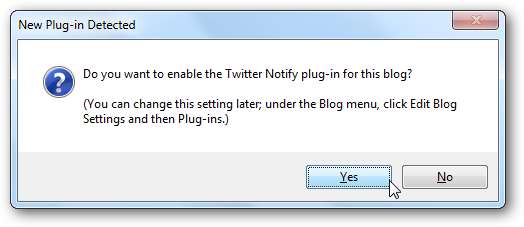
Tải xuống Plugin thông báo trên Twitter
Thêm các nút mạng xã hội vào bài đăng của bạn
Bạn muốn người đọc chia sẻ bài đăng của bạn trên các mạng xã hội yêu thích của họ? Đây là bộ sưu tập các plugin cho phép bạn thêm các nút vào Tweet, Like, Buzz và Digg bài đăng của mình. Tất cả chúng đều hoạt động rất giống nhau; chỉ cần cài đặt plugin, sau đó thêm thông tin tài khoản mạng xã hội của bạn qua cửa sổ Tùy chọn plugin.
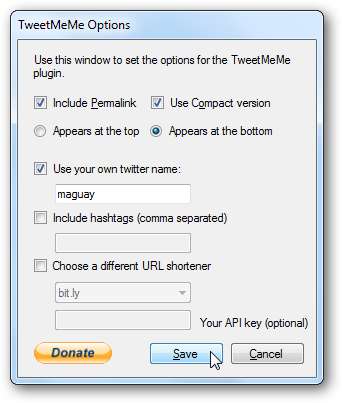
Sau đó, lần đầu tiên bạn xuất bản một bài đăng mới, bạn sẽ được hỏi có muốn bật plugin cho blog hay không. Lựa chọn Đúng và nút mới sẽ tự động được thêm vào bài đăng của bạn.
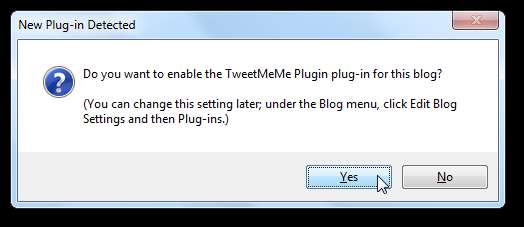
Xin lưu ý rằng các plugin này thêm mã javascript vào các bài đăng của bạn, vì vậy chúng có thể không hoạt động trên blog WordPress.com. Các blog WordPress tự lưu trữ bình thường sẽ ổn.
Tải xuống Trình cắm Google Buzz
Tải xuống Plugin Tweetmeme
Tải xuống Plugin Tweetmeme cho blog WordPress.com
Tải xuống Plugin DiggThis
Tải xuống Plugin nút thích Facebook
Xuất bản bài đăng của bạn trên nguy hiểm
Windows Live Writer không hỗ trợ các blog Nguy hiểm theo mặc định. Nếu bạn muốn sử dụng Live Writer để đăng lên blog nguy hiểm mới của bạn , chỉ cần cài đặt plugin Writerous. Sau đó, trong ngăn Tùy chọn, hãy thêm thông tin trang web của bạn. Nếu bạn không chọn hộp cuối cùng, bạn thậm chí sẽ có thể xuất bản một bài đăng chỉ có vào blog Posterous của bạn ngay cả khi Live Writer được thiết lập để đăng lên một blog khác. Hoặc, bạn có thể đăng lên cả hai blog cùng một lúc; lựa chọn của bạn!
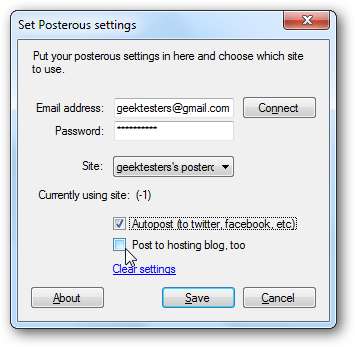
Thêm thủ thuật viết trực tiếp
Bạn muốn làm nhiều việc hơn ngoài việc thêm các plugin mới vào Live Writer? Dưới đây là một số mẹo tuyệt vời khác mà chúng tôi đã viết có thể giúp bạn khai thác tối đa Live writer:
Sao lưu cài đặt Windows Live Writer của bạn
Chỉnh sửa Từ điển tùy chỉnh Windows Live Writer
Xóa chủ đề blog Live Writer và thay vào đó sử dụng chủ đề mặc định
Thêm bất cứ thứ gì từ ruy-băng vào thanh truy cập nhanh trong Live Writer Beta
Ngày trong tương lai một bài đăng trong Windows Live Writer
Và nếu bạn muốn tìm thêm các plugin cho Live Writer, hãy nhấp vào Thêm trình cắm trong Live Writer hoặc duyệt đến Thư viện Plugin Live Writer. Hãy cho chúng tôi biết các plugin Live Writer yêu thích của bạn trong phần bình luận!







